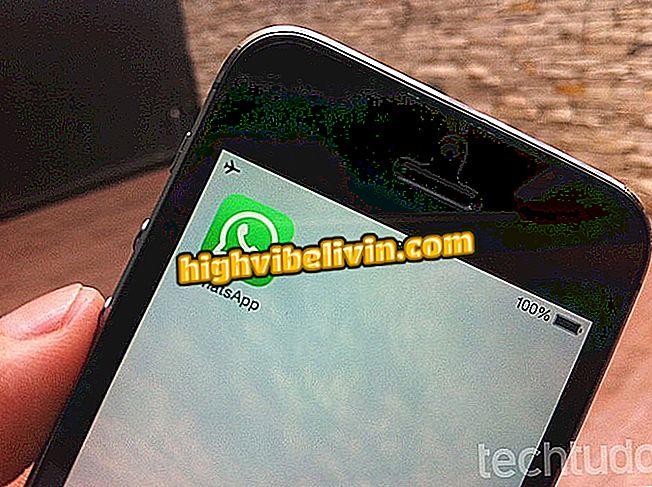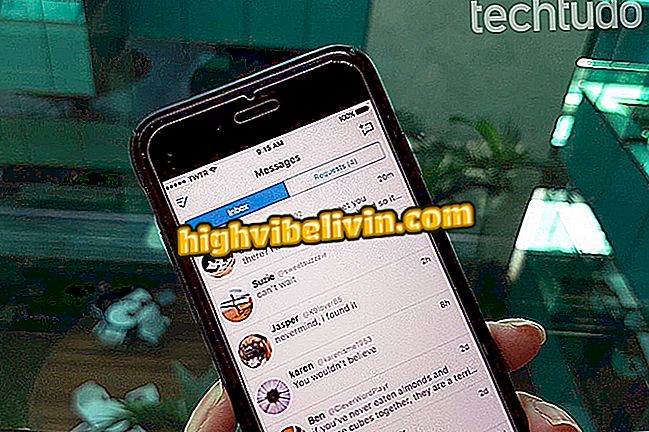Google Photos võimaldab teil fotosid galeriist arhiveerida; õppida, kuidas seda teha
Kas te teate neid pilte, mida sa ei taha, et pere ja sõbrad üldse näeksid? Uue Google Photos for Androidi ja iPhone'i (iOS) funktsiooni „Arhiiv” abil saate selle probleemi lahendada. Selle abil saab kasutaja telefoni galeriist kompromisse kujutist peita ilma, et see telefonist kustutataks. Nii saate seda siiski muuta või saata seda kellelegi, kui seda vajate.
Foto arhiveerimisel Google'i fotodesse paigutatakse fail rakenduse reserveeritumasse piirkonda ja see ei ole enam põhigaleriis nähtav. Foto võib siiski leida otsingufunktsioonist või albumitest, millele kasutaja on selle lisanud. Sama kehtib ka telefoni ja teiste galerii rakenduste kohta, kuna faili ei kustutata. Sellegipoolest on see suurepärane võimalus takistada sõbrale näha, mida nad ei tohiks, telefonis olevate fotode sirvimise teel.

Lisateave piltide arhiveerimiseks Google Photos'is
Instagram beetatesti funktsiooni arhiiv, mis peidab profiili profiili
Pildi arhiveerimine Google'i fotodesse
Kuna Google kasutab sama liidest mõlemal platvormil, kasutame selles juhendis ainult Androidi ekraanipilte. Järgmine samm-sammult testiti ka iPhone iOS.
1. etapp. Puuduta peamiste rakenduste galerii avamiseks vahekaarti "Fotod". Seejärel hoidke sõrme alla, et valida üks või mitu pilti, mida soovite arhiveerida.

Google Photos on saanud uue funktsiooni, et peita galeriist fotosid
2. samm. Puudutage ekraani ülaosas olevat ellipsi ja valige valik "Arhiiv".

Puudutage valikut fotode arhiveerimiseks, et neid telefoni galeriist peita
3. etapp. Kui see protsess esimest korda lõpetatakse, kuvab rakendus hoiatuse. Puudutage valikut Valmis.
Kujutis peitub nüüd Google'i fotode galeriis. Arhiveerimine sünkroonitakse kõigi teie seadmetega installitud rakendusega, mis takistab teil teistest seadmetest samm-sammult korrata.
Rakendus: saate oma telefoni tehnilisi nõuandeid ja uudiseid
Kuidas pääseda ja arhiveeritud fotodele jagada
1. samm. Mis tahes Google'i fotode vahekaardil puudutage otsinguriba kihtnuppu või libistage vasakult paremale.
2. samm. Valige suvand "Fail".

Arhiveeritud Google'i fotod on peidetud võileiva menüüs
3. samm. Teie arhiveeritud pildid kuvatakse. Valige need, et jagada kontakti või muuta muudes rakendustes. Google'i fotode redigeerimiseks avage need lihtsalt ja puudutage pliiatsikooni.

Google Photos võimaldab teil jagada arhiveeritud pilte teiste rakenduste ja kontaktidega
Näpunäide. Arhiveeritud piltide ekraanil on ka otsetee, millega lisada failile uusi pilte. Lihtsalt puudutage seda ja valige järgmises aknas fotod, mida soovite peita.

Kasutaja saab Google'i fotodel rohkemate piltide arhiveerimiseks kasutada otsetee
Nüüd teate, kuidas leida oma arhiveeritud pildid, et neid oma kontaktidega jagada.

Video toob viis nõu, et Androidis rohkem ruumi saada
Kuidas Google'i fotofaile korraga alla laadida? Avasta foorumis.